Kangkomar.net - Cara menambahkan kode HTML di wordpress terbaru dan terlengkap akan kangkomar bahas pada kesempatan ini dalam rangka membuka bulan puasa kangkomar akan bersemangat mengeluarkan artikel-artikel yang ciamik dan bermanffat tentunya.
Pada kesempatan kali ini kangkomar akan mencoba mengulas tentang cara menambahkan kode HTML di wordpress terbaru dan terlengkap sudah banyak para blogger yang membahas tentang cara menambahkan kode html ke dalam blog tetapi masih dalam rangka dasar saja pada kesempatan kali ini kangkomar akan cara menambahkan kode html di wordpress.
Cara menambahkan kode html ini bisa di gunakan dalam blog berplatform wordpress.com dan wordpress.org, yang nantinya script html tersebut bisa sahabat pasang di halaman posting dan widget, kode html tidak bisa langsung saja di tambahkan ke dalam blog wordpress, jika saahabt menginginkan yang tampill adalah bentuk kode, artinya cara pasang script hmtl di sini adalah bukan untuk di jalankan jadi ada trik khusus agar script html bisa di tampilkan di halaman posting dan di halaman widget begini caranya.
Baca "cara pindah hosting lama ke baru termudah"
Cara menambahkan kode HTML di wordpress
Apa perbedaan dari wordpress.com dan wordpress.org ? Jelas beda kaena di wordpress.com sahabat tidak bisa menambahkan plugin, emmang kenapa dengan plugin di wordpress.com? Di wordpress.org untuk menampilkan kode seperti html, php, css dan javascript dapat memanfaatkan sebuah plugin, contoh plugin utnuk menampilkan kode html di wordpress.org adalah Syntax Highlighter
Untuk wordpress.com agar bisa memasang kode html dan lainnya, caranya seperti yang akan kangkomar terangkan di bawah ini, misalnya kangkomar akan memasang kode html berikut di halaman posting atau widget.
"<a title="Berbagi Info & Tips Trik Menarik" href="http://kangkomar.net/" target="_blank"><img src="http://kangkomar.net/wp-content/uploads/2017/11/header_new.png" alt="Info_UpToDate" /></a>"
Maka sebelum sahabat meng copy paste ke halaman posting atau widget agar kode html di atas bisa di tampilkan bukan di jalankan ganti dahulu kode-kode html berikut ini :
Baca "cara menghilangkan tanggal postingan di blog wordpress"
Kemudian jika sudah merubah kode htmlnya, sekarang kode html tersebut sudah bisa saahbat pasangkan ke halaman posting atau di widget wordpress, namun agar kode berjalan dengan baik di copy paste, terutama pada bagian tanda kutipnya (") maka tambahkan pada awal script <code> dan akhir kode script </code>.
"<code><a title="Berbagi Info & Tips Trik Menarik" href="http://kagnkomar.net/" target="_blank"><img src="http://kangkomar.net/wp-content/uploads/2014/11/header_new.png" alt="Info_UpToDate" /></a></code>".
Setelah semua selesai dalam merubah kode html lebih cepat, maka sebaiknya gunakan pihak ketiga untuk merubah kode htmlnya, tools bernama Converter html to text sangat kangkomrekomendasikan di web www.textfixer.com
Ubah juga tampilan kode Htmlnya dengan background atau di tambah garis pinggir
<a title="Berbagi Info & Tips Trik Menarik" href="http://kangkomar.net/" target="_blank"><img src="http://kangkomar.net/wp-content/uploads/2014/11/header_new.png" alt="Info_UpToDate" />
<a title="Berbagi Info & Tips Trik Menarik" href="http://kangkomar.net/" target="_blank"><img src="http://kangkomar.net/wp-content/uploads/2017/11/header_new.png" alt="onesetia82" /></a>
</a>
Maka kodenya adalah sebagai berikut :
<p style="overflow:auto;width:auto;height:60px;">letakkan script HTML disini</p>
Cara memasang kode html di wordpress.com sudah selesai mari kita lanjut ke langkah berikutnya yaitu cara memasang kode script html di wordpress.org
Seperti yang sudha di bahas di atas, bahwa untuk wordpress.org cara memasang kode html, php, css dan javascript bisa memanfaatkan sebuah plugin, dari sekian banyak plugin untuk memasang kode syntax di antaranya adalah Syntax Highlightner dari Alex Mills, sahabat bisa dapatkan plugin syntax highlighter by alex milis dahulu kemudian instal pada wordpress.
Cara mengguankan plugin syntax highlighter by alex mills cukup mudah, setelah sahabat instal pluginnya tempatkan kode di mode visual atau text halaman posting dengan shorcode seperti di bawah ini tanda ( < >) ganti dengan tanda ([ ]) :
Contoh shortcode php:
<php>letakkan script PHP disini</php>
Contoh shorcodes css autolinks:
<css autolinks="false" classname="myclass" collapse="false" firstline="1" gutter="true" highlight="1-3,6,9" htmlscript="false" light="false" padlinenumbers="false" smarttabs="true" tabsize="4" toolbar="true" title="example-filename.php">letakkan script CSS disini</css>
Contoh kode shorcode javascript :
<code lang="js">letakkan script Javascript disini</code>
Contoh shorcodes sourcecode language :
<sourcecode language="plain">letakkan script Sourcecode Language disini</sourcecode>
Baca "cara membuat kategori di wordpress terbaru"
Bagaimana sahabat apakah sudah jelas penjelasan tentang cara menambahkan kode html di wordpress yang kangkomar bagikan semoga menjadi referensi bagi sahabt kangkomar.net salam sukses untuk seluruh blogger Indonesia dan sampai jumpa.
Pada kesempatan kali ini kangkomar akan mencoba mengulas tentang cara menambahkan kode HTML di wordpress terbaru dan terlengkap sudah banyak para blogger yang membahas tentang cara menambahkan kode html ke dalam blog tetapi masih dalam rangka dasar saja pada kesempatan kali ini kangkomar akan cara menambahkan kode html di wordpress.
Cara menambahkan kode html ini bisa di gunakan dalam blog berplatform wordpress.com dan wordpress.org, yang nantinya script html tersebut bisa sahabat pasang di halaman posting dan widget, kode html tidak bisa langsung saja di tambahkan ke dalam blog wordpress, jika saahabt menginginkan yang tampill adalah bentuk kode, artinya cara pasang script hmtl di sini adalah bukan untuk di jalankan jadi ada trik khusus agar script html bisa di tampilkan di halaman posting dan di halaman widget begini caranya.
Baca "cara pindah hosting lama ke baru termudah"
Cara menambahkan kode HTML di wordpress
Apa perbedaan dari wordpress.com dan wordpress.org ? Jelas beda kaena di wordpress.com sahabat tidak bisa menambahkan plugin, emmang kenapa dengan plugin di wordpress.com? Di wordpress.org untuk menampilkan kode seperti html, php, css dan javascript dapat memanfaatkan sebuah plugin, contoh plugin utnuk menampilkan kode html di wordpress.org adalah Syntax Highlighter
Untuk wordpress.com agar bisa memasang kode html dan lainnya, caranya seperti yang akan kangkomar terangkan di bawah ini, misalnya kangkomar akan memasang kode html berikut di halaman posting atau widget.
"<a title="Berbagi Info & Tips Trik Menarik" href="http://kangkomar.net/" target="_blank"><img src="http://kangkomar.net/wp-content/uploads/2017/11/header_new.png" alt="Info_UpToDate" /></a>"
Maka sebelum sahabat meng copy paste ke halaman posting atau widget agar kode html di atas bisa di tampilkan bukan di jalankan ganti dahulu kode-kode html berikut ini :
- Kode < ganti dengan <
- Kode > ganti dengan >
- Kode " ganti dengan "
Contoh jika sahabat sudah merubahnya setiap kode yang kangkomar jelaskan di atas, maka hasilnya akan seperti di bawah ini :
"<a title="Berbagi Info & Tips Trik Menarik" href="http://kangkomar.net/" target="_blank"><img src=" http://kangkomar.net/wp-content/uploads/2017/11/header_new.png" alt="Info_UpToDate" /></a>"
Baca "cara menghilangkan tanggal postingan di blog wordpress"
Kemudian jika sudah merubah kode htmlnya, sekarang kode html tersebut sudah bisa saahbat pasangkan ke halaman posting atau di widget wordpress, namun agar kode berjalan dengan baik di copy paste, terutama pada bagian tanda kutipnya (") maka tambahkan pada awal script <code> dan akhir kode script </code>.
"<code><a title="Berbagi Info & Tips Trik Menarik" href="http://kagnkomar.net/" target="_blank"><img src="http://kangkomar.net/wp-content/uploads/2014/11/header_new.png" alt="Info_UpToDate" /></a></code>".
Setelah semua selesai dalam merubah kode html lebih cepat, maka sebaiknya gunakan pihak ketiga untuk merubah kode htmlnya, tools bernama Converter html to text sangat kangkomrekomendasikan di web www.textfixer.com
Ubah juga tampilan kode Htmlnya dengan background atau di tambah garis pinggir
<a title="Berbagi Info & Tips Trik Menarik" href="http://kangkomar.net/" target="_blank"><img src="http://kangkomar.net/wp-content/uploads/2014/11/header_new.png" alt="Info_UpToDate" />
<a title="Berbagi Info & Tips Trik Menarik" href="http://kangkomar.net/" target="_blank"><img src="http://kangkomar.net/wp-content/uploads/2017/11/header_new.png" alt="onesetia82" /></a>
</a>
Maka kodenya adalah sebagai berikut :
<p style="overflow:auto;width:auto;height:60px;">letakkan script HTML disini</p>
Cara memasang kode html di wordpress.com sudah selesai mari kita lanjut ke langkah berikutnya yaitu cara memasang kode script html di wordpress.org
Seperti yang sudha di bahas di atas, bahwa untuk wordpress.org cara memasang kode html, php, css dan javascript bisa memanfaatkan sebuah plugin, dari sekian banyak plugin untuk memasang kode syntax di antaranya adalah Syntax Highlightner dari Alex Mills, sahabat bisa dapatkan plugin syntax highlighter by alex milis dahulu kemudian instal pada wordpress.
Cara mengguankan plugin syntax highlighter by alex mills cukup mudah, setelah sahabat instal pluginnya tempatkan kode di mode visual atau text halaman posting dengan shorcode seperti di bawah ini tanda ( < >) ganti dengan tanda ([ ]) :
Contoh shortcode php:
<php>letakkan script PHP disini</php>
Contoh shorcodes css autolinks:
<css autolinks="false" classname="myclass" collapse="false" firstline="1" gutter="true" highlight="1-3,6,9" htmlscript="false" light="false" padlinenumbers="false" smarttabs="true" tabsize="4" toolbar="true" title="example-filename.php">letakkan script CSS disini</css>
Contoh kode shorcode javascript :
<code lang="js">letakkan script Javascript disini</code>
Contoh shorcodes sourcecode language :
<sourcecode language="plain">letakkan script Sourcecode Language disini</sourcecode>
Baca "cara membuat kategori di wordpress terbaru"
Bagaimana sahabat apakah sudah jelas penjelasan tentang cara menambahkan kode html di wordpress yang kangkomar bagikan semoga menjadi referensi bagi sahabt kangkomar.net salam sukses untuk seluruh blogger Indonesia dan sampai jumpa.
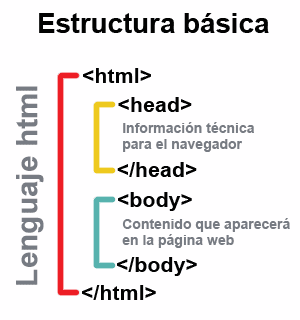


3 comments
Kang untuk wp saya sekarang lagi sedidkit-sedikit mengetahui lebih dalam mungkin bulan depan akan coba wp , ada domain net nganggur, sukses saja webnya
wah bisa langsung di garap tidak usah nunggu bulan depan gan, trims gan sukses juga buat ciri seo gan
makasih sudah share ini min...
power supply 15v 2a
Terima kasih sudah mau memberikan komentar anda :v
Maaf jika loading kolom komentar sedikit lama karena masalah kode css yang belum terpecahkan oleh kangkomar.net sekali lagi mohon maaf
A. Jangan malu untuk menyatakan pendapat.
B. Terima kasih jika sahabat mau berkomentar dengan baik.
EmoticonEmoticon